Windows10パソコンのiTunesでマイアカウントが表示出来ない時の対処方法
| category:iTunesの使い方 | Posted by: | 更新日:2021年1月27日 公開日:2018年8月14日 |
Windows10パソコンのiTunesでマイアカウントが表示できない時の対処方法をご紹介しています。
アイフォーンビギナーズのWindows10のiTunesで、マイアカウントを表示しようとすると、なぜか、「iTunesのソフトウェアアップデートが必要です。」というメッセージが表示されマイアカウントが表示できないという現象に遭遇した時の解決方法をご紹介しています。
たぶん、現象自体がレアなケースだと思いますが、同じような現象に陥っている人は参考にしてみてください。
尚、iTunesの環境設定によって、iTunesのアカウントメニューが表示しないようになっている場合もありますので、こちらのページもあわせてご覧ください。
目次・メニュー
- マイアカウントが表示できない状況
- 解決方法
マイアカウントが表示できない状況
アイフォーンビギナーズが、iTunesソフトで、マイアカウントが表示出来なくなった時の状況は、以下となります。
- 環境
- パソコンは、Windows10で、OSバージョンは1803
- iTunesのバージョンは、12.8
- 現象の内容
- 1.iTunesのアカウントメニューのマイアカウントを選択すると、「iTunesのソフトウェアアップデートが必要です。」のエラー表示で、マイアカウントが表示されない。
- 2.iTunesの更新プログラム確認を実行すると、「このバージョンのiTunesは最新バージョンです。」
- 3.もう一度、マイアカウントを選択しても、最初と同様に「iTunesのソフトウェアアップデートが必要です。」のエラー表示で、マイアカウントが表示されない。
- 4.WinidowsのOS側に問題があるのかと、Windows Updateを行うも、Windows側も更新プログラムは無し。
- 5.別のWindows10パソコン(バージョンは表示されないパソコンと全く同じ、iTunesのバージョンも)のiTunesでマイアカウントを選択すると、こちらのパソコンはマイアカウントが表示されます。
解決方法
解決方法は、結論から言うと、Windows用のiTunesをMicrosoft Storeからダウンロードして再インストールとなります。
ちょっと、納得感は無いのですが、アイフォーンビギナーズの場合には、これで問題は解決しました。
同じバージョンのパソコン、ソフトで、問題が発生する場合と、発生しない場合がある時に試してみるのが、まずはソフトの再インストールですね。
そこで、iTunesを再インストールすることにして、Windows用のitunesをMicrosoft Storeからダウンロードして、再インストールしたところ、あっさり、マイアカウントが表示されました。
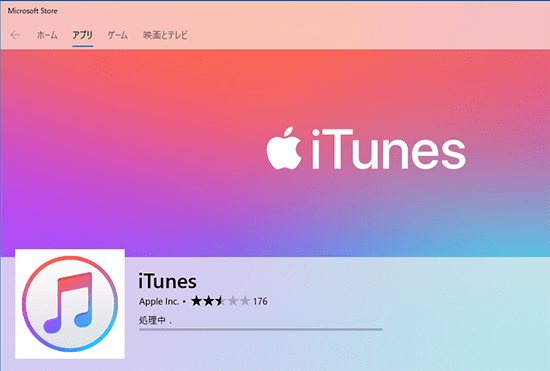
- Windows10パソコンのiTunesでマイアカウントが表示出来ない時の対処方法のページ先頭に戻る。
- iTunesの操作と使い方ページを表示する。
- iTunes(アイチューンズ)に関する記事一覧のページを表示する。
- iTunes(アイチューンズ)って何のページを表示する。
